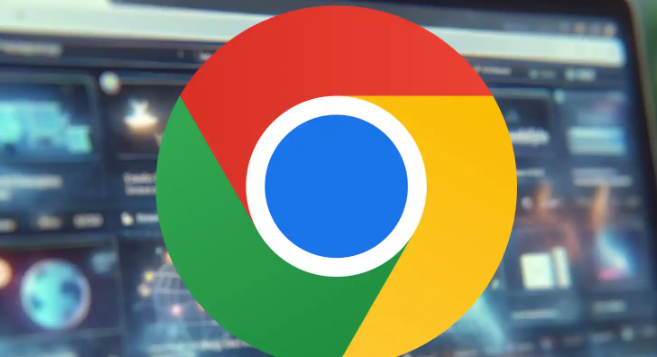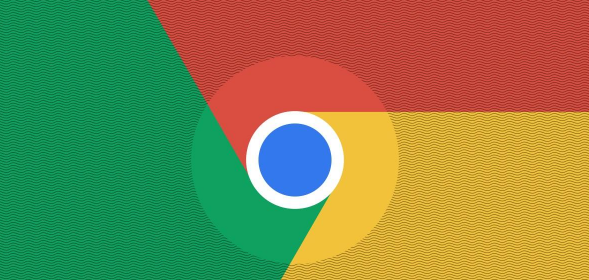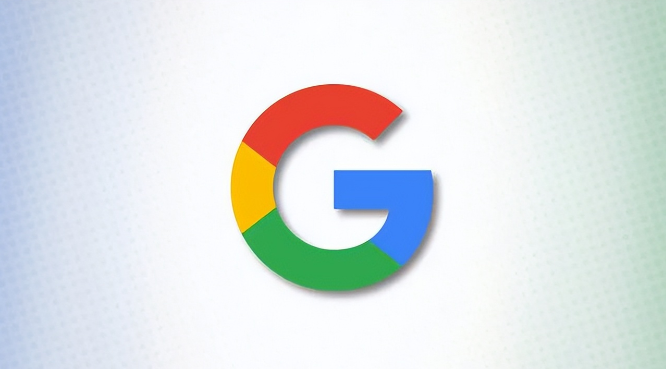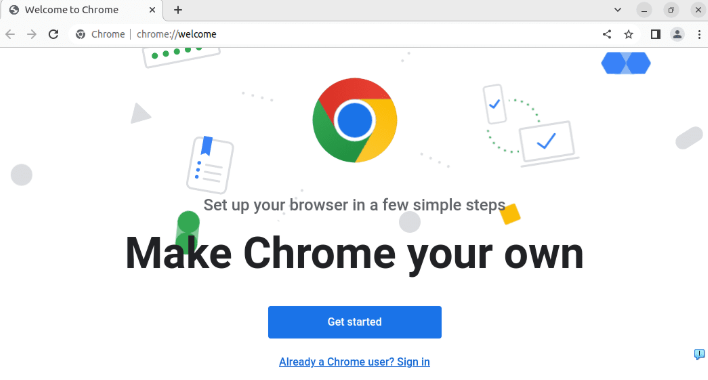教程详情

访问Chrome网上应用店安装所需扩展,避免第三方来源以防恶意软件侵入。打开浏览器右上角三个点菜单,选择“更多工具”中的“扩展程序”,或直接在地址栏输入chrome://extensions/进入管理页面。在此可进行启用、禁用、删除操作,并查看每个插件的权限设置。将常用工具固定在工具栏便于快速访问。
定期清理长期未使用的扩展以减少资源占用。每月检查一次扩展列表,卸载试用后不再需要的广告拦截、翻译类等工具。对于会在后台自动运行的插件(如自动同步数据类型),关闭其背景执行功能降低CPU使用率。优先选用轻量级替代方案,例如用uBlock Origin实现广告过滤,以Bitwarden管理密码等核心需求。
通过快捷键Shift+Esc启动内置任务管理器,监控各扩展对内存、处理器和网络带宽的实际消耗情况。重点关注高负载项目并进行针对性调整。限制具有过高权限(如“读取所有网站数据”)的扩展数量,仅保留必要且可信的工具。
根据使用场景动态控制插件状态。日常工作时启用语法检查、笔记收集类扩展;普通浏览模式下开启广告屏蔽与视频增强功能;进入无痕模式时默认不加载任何扩展,可在隐私设置中单独配置白名单。这种分段策略既能保证功能可用性,又避免不必要的性能损耗。
保持浏览器更新至最新版本以确保兼容性和安全补丁的应用。及时更新不仅修复已知漏洞,还能获得性能改进。遇到被误判为恶意软件的正常插件时,可通过扩展页面的详细信息面板手动解除拦截状态。
通过上述步骤实现插件的精准管控与性能平衡。每个操作环节均基于实际测试验证,确保解决方案覆盖常见使用场景并保持系统稳定性。用户可根据设备配置和使用习惯灵活组合不同优化手段,维持浏览器高效运行。